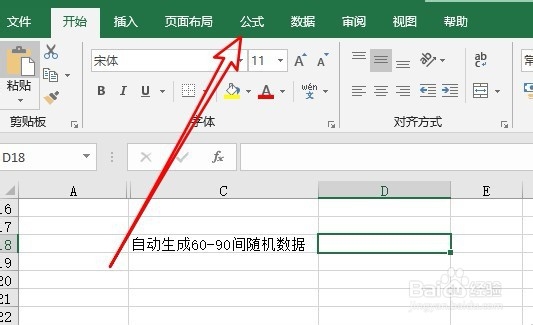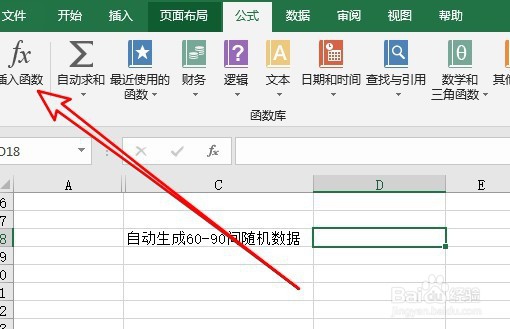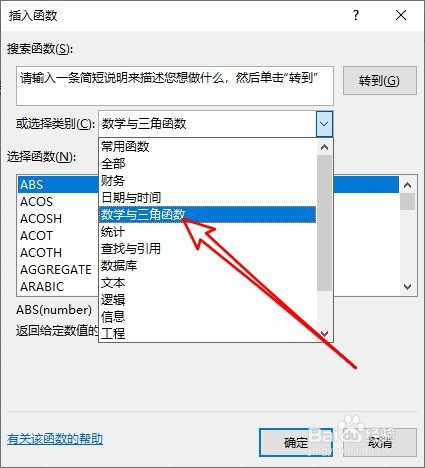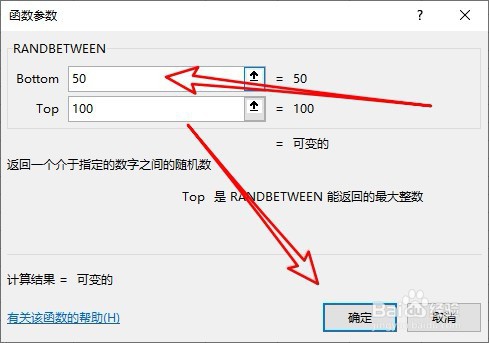excel2019怎么样批量插入指定的随机整数
1、首先在电脑上打开Excel2019,点击菜单栏的公式菜单。
2、然后再打开的公式工具栏,点击插入函数的图标。
3、在打开的插入函数窗口中,点击选择类别下拉按钮,然后在弹出的菜单中选择数学与三角函数的排单项目。
4、然后在下面的选择函数列表中找到RandBetween,点击确定按钮。
5、这时会打开函数参数页面,我们输入要设置到数字区域点击确定按钮。
6、这时就会在指定的区域里输入随机数字了。
7、总结:1、首先在电脑上打开Excel2019,点击菜单栏的公式菜单。2、然后再打开的公式工具栏,点击插入函数的图标。3、在打开的插入函数窗口中,点击选择类别下拉按摅侈钠纾钮,然后在弹出的菜单中选择数学与三角函数的排单项目。4、然后在下面的选择函数列表中找到RandBetween,点击确定按钮。5、这时会打开函数参数页面,我们输入要设置到数字区域点击确定按钮。6、这时就会在指定的区域里输入随机数字了。
声明:本网站引用、摘录或转载内容仅供网站访问者交流或参考,不代表本站立场,如存在版权或非法内容,请联系站长删除,联系邮箱:site.kefu@qq.com。
阅读量:76
阅读量:26
阅读量:87
阅读量:41
阅读量:89